1、怎么确认问题呢,首先右键单击开始按钮,如下图所示

2、右键开始菜单点击运行,如下图所示

3、运行中输入diskmgmt.msc回车,如下图所示

4、进入系统磁盘,查看EFI系通分区,查看空间是不是小于300M,小于这个就会太小而更新失败,如下图所示

5、如果太小怎么办,我们可以下载 Ease us partition manager工具将系统预留分区改成大于300MB即可,建议450M。如下图所示
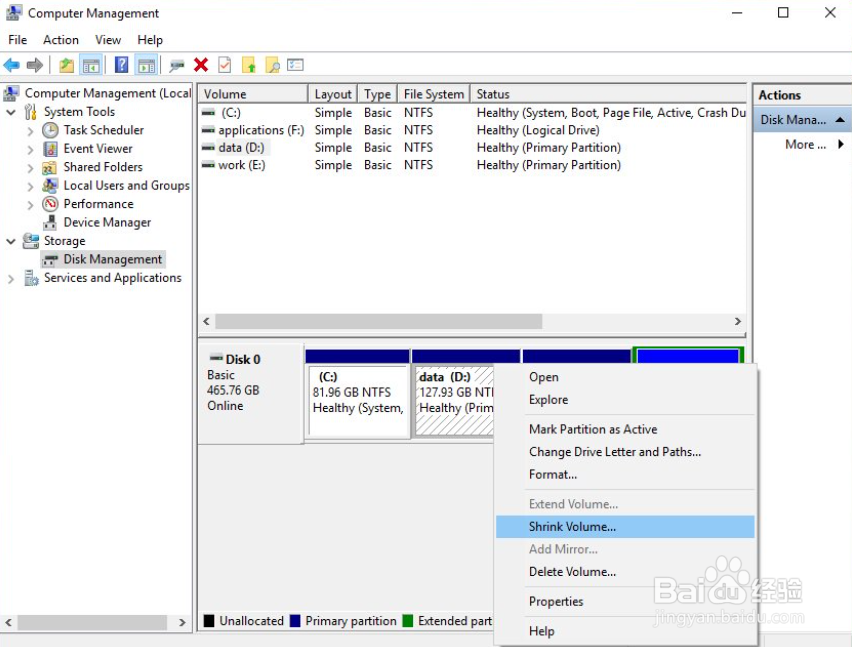
6、最简单的方法,我们直接新建一个450M的分区,然后将系统分区文件转移过期,首先以管理员身份运行命令提示符,如下图所示
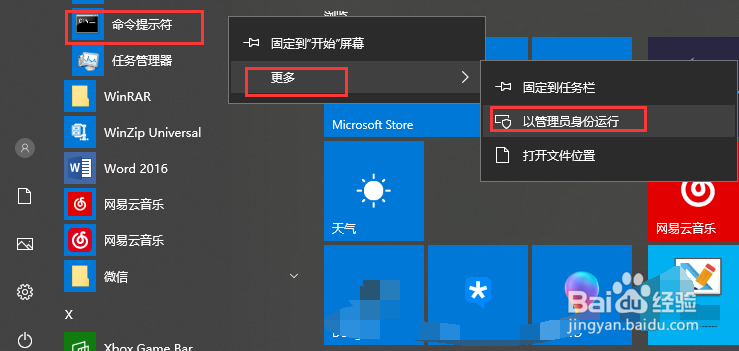
7、命令提示符窗口输入bcdboot.exe C:\Windows /s F:回车,创建启动文件,如下图所示

8、接着运行中输入Diskpart回车,如下图所示

9、接着在命令窗口输入select volume F回车,接着输入active回车,最后删除盘符即可,如下图所示

